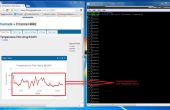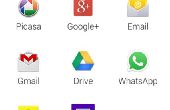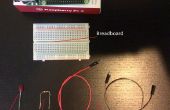Stap 3: LXDE om te beginnen de browser Midori op inloggen (met uw favoriete verkeer routekaart) configureren



Uw Raspberry aansluiten op uw lokale netwerk via Eth link, pak het IP-adres, en en log-in met behulp van Putty. Vervolgens:
Bewerk het bestand autostart:
sudo nano /etc/xdg/lxsession/LXDE/autostart
Commentaar alles met behulp van een '#' aan het begin van elke regel en voegt u de volgende regels
# Auto-run van de browser
s uit
-dpms
s noblank
-e Fullscreen - een http://m.sytadin.fr
#(ik gebruik de mobiele versie van m.sytadin.fr voor het laden van de weg van het verkeer van Parijs)
Gebruik het configuratiehulpprogramma om de werking van de auto van de GUI op powerup
sudo raspi-config
-Power supply – installeren en configureren van start/shutdown knop (optie)
Voeding wordt verstrekt door een 12v/5v sigarettenaansteker socket converter, voor mijn test gebruik ik een Ultraslim Lenovo 90W AC/DC Adapter van de macht van de keuzelijst met invoervak.
Ik vond een start/shutdown knop op mausberrycircuits.com, ook vindt u dat veel resultaat met google, enkele interessante links. U moet goed afsluiten de framboos, anders op zal omkoopbaar uw OS.
-Case en houder
Een klassieke behuizing Raspberry Pi B Acrylique met "GPS" houder te monteren in de auto, van ebay of dealextrem.